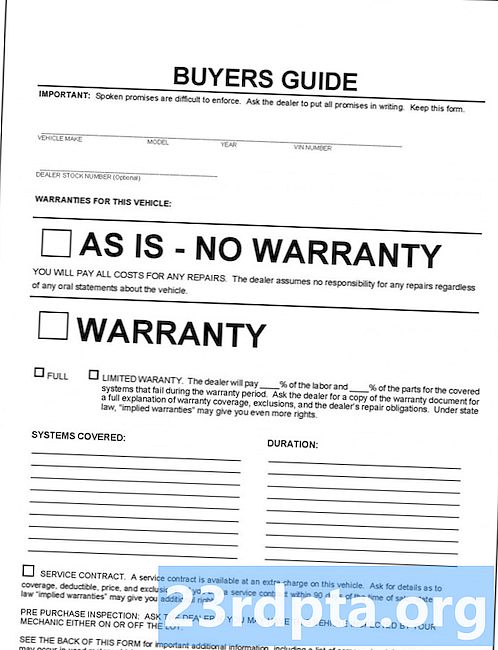المحتوى

يقدم معظم مزودي خدمة VPN الممتازة عملاء أو تطبيقات خاصة بالنظام الأساسي يمكن تنزيلها للاتصال بسرعة وببساطة إلى خادم. ومع ذلك ، هناك بعض المواقف التي قد تحتاج فيها إلى تكوين VPN وإعدادها يدويًا ، مثل عند استخدام نظام لا يسمح بتثبيت تطبيقات الطرف الثالث ، عند الاتصال عن بُعد بشبكة مكتب ، أو إذا كان مجرد شيء تفضله
- أفضل تطبيقات أندرويد VPN
- أسرع خدمات VPN
جميع خدمات VPN أو مسؤول الموقع الخاص بك سوف توفر المعلومات ذات الصلة التي تحتاجها - خادم محدد ، معرف عن بعد ، اسم المستخدم ، كلمة المرور ، وأكثر من ذلك. بمجرد أن تكون مسلحًا بهذه التفاصيل ، إليك ما عليك القيام به لإعداد VPN يدويًا على جميع الأجهزة!
ذكري المظهر

- فتح جهازك.
- اذهب إلى الإعدادات.
- انقر على الشبكة والإنترنت.
- انقر على المتقدمة.
- تحديد VPN.
- ثم اضغط على أيقونة "+" في الزاوية اليمنى العليا من الشاشة.
- ستتمكن الآن من إنشاء ملف تعريف VPN وتعديله. استخدم المعلومات التي قدمها لك مسؤول الشبكة أو مزود خدمة VPN وانقر فوق حفظ.
- للاتصال بشبكة VPN ، عد إلى صفحة إعدادات VPN وانقر على خدمة VPN التي تريد الاتصال بها.
- يمكنك أيضًا النقر فوق رمز الترس المجاور لاسم خدمة VPN وتمكين خيار "Always-on VPN" لجعل الجهاز متصلاً بـ VPN في جميع الأوقات.
ملاحظة: يعتمد دليل الإعداد هذا على نظام Android 9.0 Pie الذي يعمل على جهاز Pixel. قد تختلف قائمة الإعدادات لديك قليلاً ، لكن طريقة إعداد VPN يدويًا ستكون هي نفسها إلى حد كبير. إذا واجهت أية مشكلات ، فيرجى ذكر طراز جهازك في قسم التعليقات أدناه وسنبذل قصارى جهدنا لمساعدتك.
iOS (أجهزة iPhone و iPads)

- فتح جهازك.
- افتح الإعدادات.
- انقر على جنرال لواء.
- تحديد VPN.
- انقر على إضافة تكوين VPN.
- أضف جميع المعلومات المطلوبة ، بما في ذلك بروتوكول VPN ، وإعدادات VPN (المعرف عن بُعد ، والخادم) ، ومعلومات تسجيل الدخول إلى المصادقة.
- بمجرد الانتهاء ، اضغط علىمنجزلحفظ الملف الشخصي.
- العودة إلىVPNصفحة والآن يمكنك بسهولة تمكين أو تعطيل اتصال VPN باستخدام شريط التمرير التبديل.
ماك
- انقر فوق قائمة Apple (رمز Apple).
- اذهب إلىتفضيلات النظام.
- انقرشبكة الاتصال.
- انقر على أيقونة "+" في القائمة الموجودة على يسارشبكة الاتصال الصفحة.
- انقر فوق قائمة الواجهة المنبثقة.
- أخترVPN.
- انتقل من خلال أقسام مختلفة وإضافة المعلومات ذات الصلة. أولا ، حددنوع VPN ،اختر بروتوكول VPN ، أضف اسمًا ، وانقر فوقخلق. يمكنك بعد ذلك إدخال عنوان الخادم ومعلومات المصادقة وتسجيل الدخول وأي إعدادات إضافية قد يكون مسؤول الشبكة قد أعطاها.
- انقرتطبيقثم حددحسنا.
- للاتصال بشبكة VPN ، انتقل إلىتفضيلات النظام> الشبكة ،انقر فوق اسم خدمة VPN وانقر فوقالاتصال.
- بدلا من ذلك ، يمكنك تحديدإظهار حالة VPN في شريط القوائمواستخدم رمز حالة VPN للاتصال بشبكة VPN بسرعة.
ويندوز 10

- انقر على شريط بحث Cortana في الأسفل واكتبVPN.
- انقر على النتيجة (يجب أن تكون أعلى أو قريبة منها) التي تقولتغيير الشبكات الخاصة الافتراضية (VPN).
- بدلا من ذلك ، يمكنك الذهاب إلىالإعدادات> الشبكة والإنترنتوانقر علىVPNفي القائمة اليسرى.
- انقر فوقإضافة اتصال VPN.
- غير المزود VPNقسم لنوافذ (مدمجة)وقم بملء بقية النموذج بالمعلومات ذات الصلة التي يجب أن تكون متاحة من مسؤول الشبكة أو مزود خدمة VPN.
- للاتصال بشبكة VPN ، انقر على أيقونة Wi-Fi في علبة النظام وحدد اتصال VPN الذي قمت بإنشائه.
لينكس
- افتح نظرة عامة على الأنشطة وابدأ الكتابةشبكة الاتصال.
- انقر فوقشبكة الاتصال.
- في أسفل القائمة على اليسار ، انقر على أيقونة "+" لإضافة اتصال جديد.
- في قائمة الواجهة التي تظهر ، حددVPN.
- حدد نوع اتصال VPN واملأ التفاصيل ذات الصلة.
- صحافةإضافة بمجرد الانتهاء.
- بعد اكتمال الإعداد ، افتح قائمة النظام في الجانب الأيمن من الشريط العلوي. انقر فوقVPNوحددالاتصال.
نظام التشغيل Chrome

- انقر على صورة حسابك في الركن الأيمن السفلي من الشاشة.
- افتح الإعدادات.
- تحديد إضافة اتصال في القسم الشبكات.
- انقر فوق "إضافة" المسنجر / L2TP.
- اكتب المعلومات المطلوبة في النموذج الذي ينبثق وحددالاتصال.
- قد تحتاج أيضًا إلى تثبيت شهادات الخادم والمستخدم قبل أن تتمكن من إعداد VPN يدويًا. يجب أن تكون جميع المعلومات المطلوبة متوفرة من مسؤول الشبكة أو مزود VPN.
أصبحت VPN (الشبكة الخاصة الافتراضية) جزءًا أساسيًا من تجربة تصفح الإنترنت لدينا. سواء كان ذلك للحفاظ على نشاطك عبر الإنترنت محميًا أو الاتصال بأمان واستخدام شبكات Wi-Fi العامة أو الاتصال بشبكة مكتب أو حتى لتوفير بعض المال ، فهناك العديد من الأسباب التي تجعلنا نتطلع جميعًا إلى الاشتراك في خدمة VPN.
هل تبحث عن خدمات VPN ممتازة؟ لا تنس التحقق من مراجعات VPN الخاصة بنا لـ ExpressVPN و NordVPN و SaferVPN و IPVanish و PureVPN و StrongVPN و CyberGhost VPN ، ولا تنزعج كثيرًا!